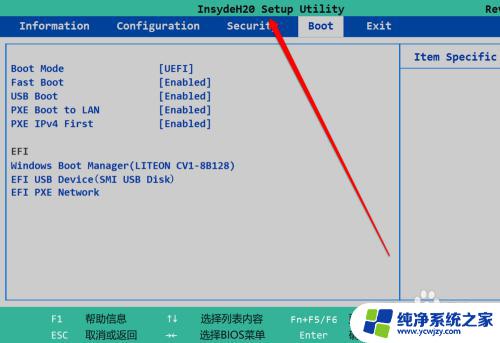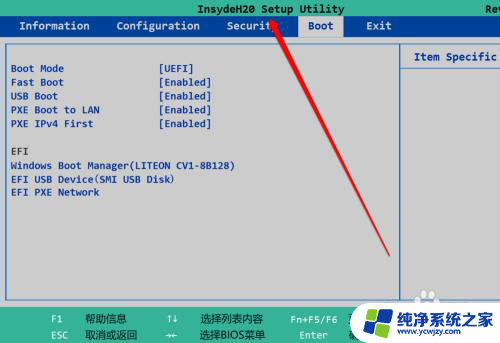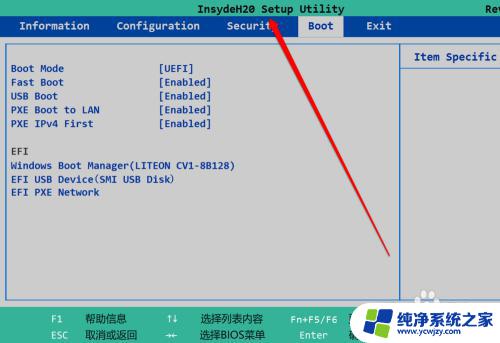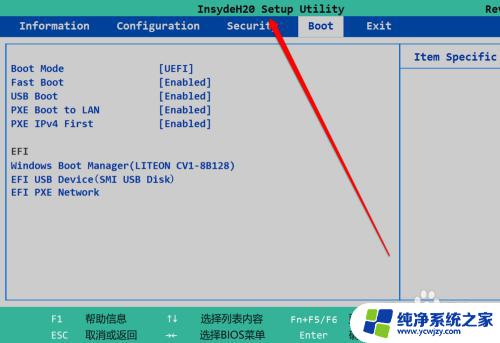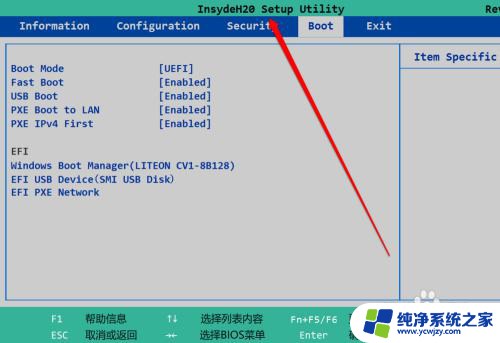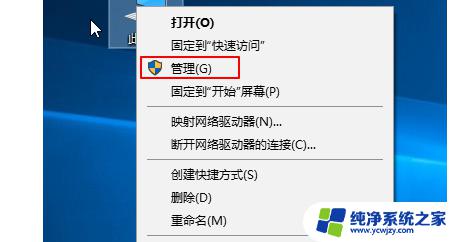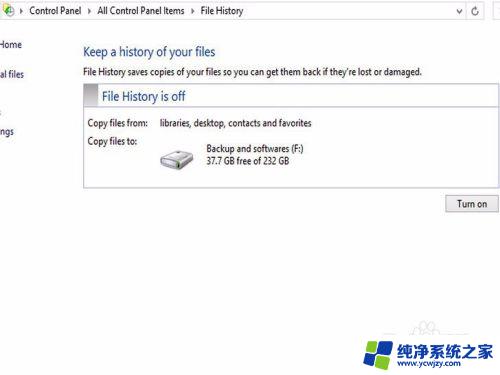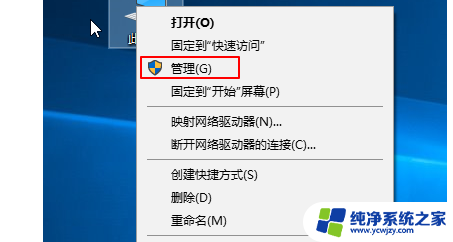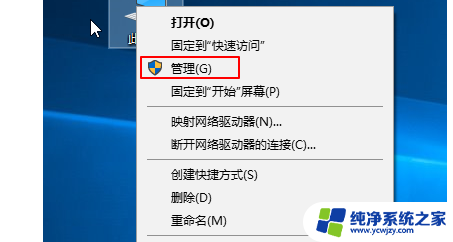怎样在bios里面找到硬盘 怎样在BIOS中确认硬盘是否被识别
更新时间:2024-03-16 16:40:32作者:yang
在电脑的日常使用中,我们经常会遇到需要在BIOS中找到硬盘或确认硬盘是否被识别的情况,BIOS(Basic Input/Output System)是计算机启动时自动运行的程序,它负责初始化硬件设备并提供基本的输入输出功能。要想找到硬盘或确认其是否被识别,我们需要进入BIOS设置界面,并按照一定的步骤进行操作。接下来我们将详细介绍如何在BIOS中找到硬盘以及确认其是否被识别的方法。
具体方法:
1.我们启动电脑后,我们点击bios快捷进入键,一般有F12 、F2等等。
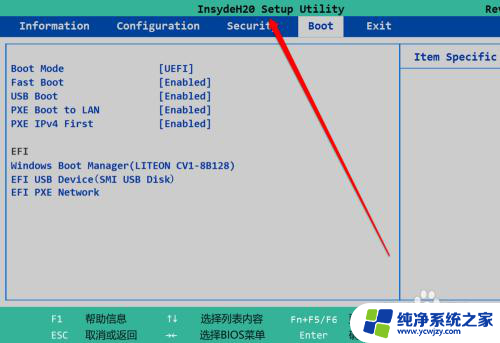
2.按下快捷键后,不会进入到系统,直接进入到bios页面。
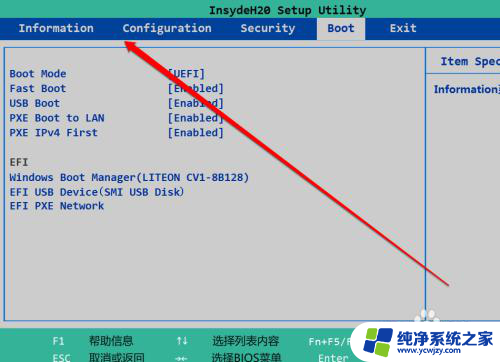
3.我们在bios页面,找到information按钮。
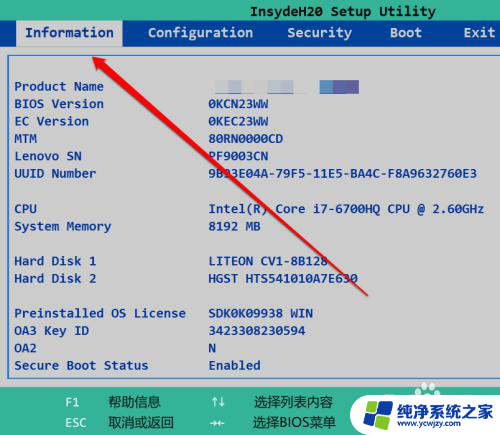
4.我们点击information按钮后,进入到information页面。
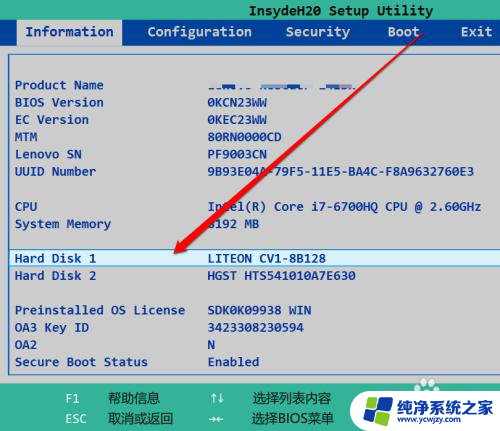
5.我们在information页面中,找到hard disk选项。
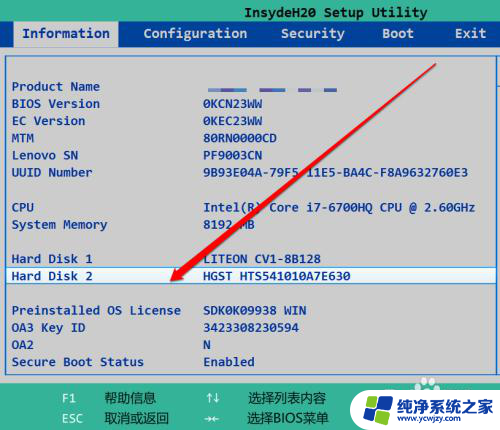
6.找到这个选项后,我们能看到硬盘的名称,就代表有硬盘。
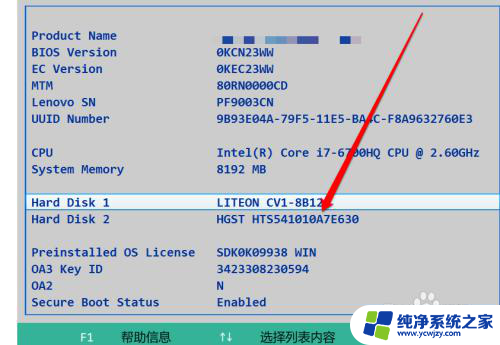
以上是如何在 BIOS 中找到硬盘的所有内容,如果遇到这种情况,你可以按照以上步骤解决问题,非常简单快速。